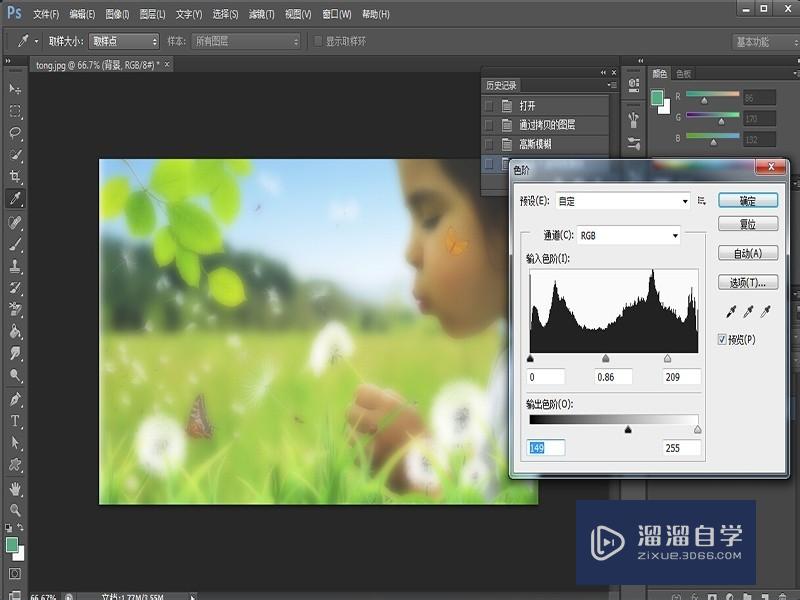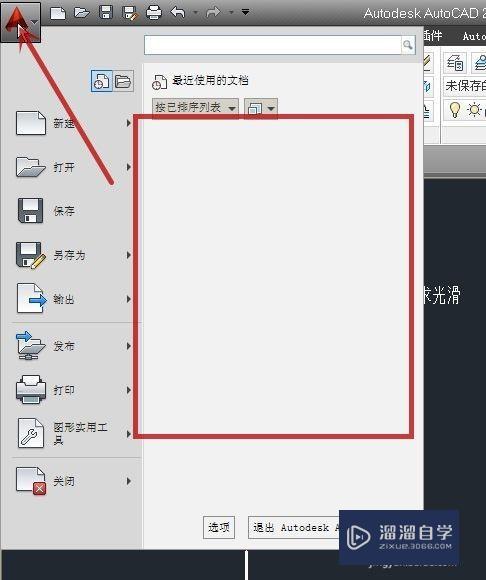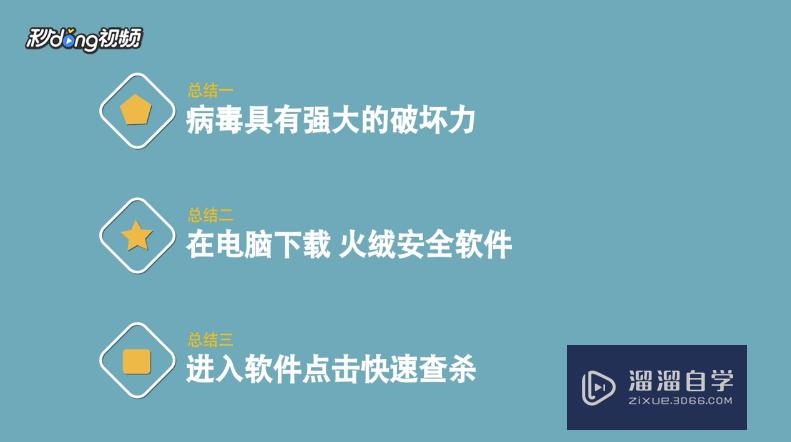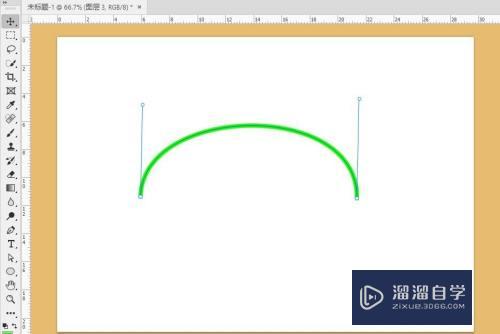CAD怎么用绘图工具画一个圆环(cad怎么用绘图工具画一个圆环图)优质
CAD是自动计算机辅助设计软件。能够进行二维制图和三维图纸设计。无需懂得编程就能够自动制图。在CAD里面画图时。我们经常会使用到圆环图形。那么CAD怎么用绘图工具画一个圆环?今天一起来熟悉绘制方法吧!
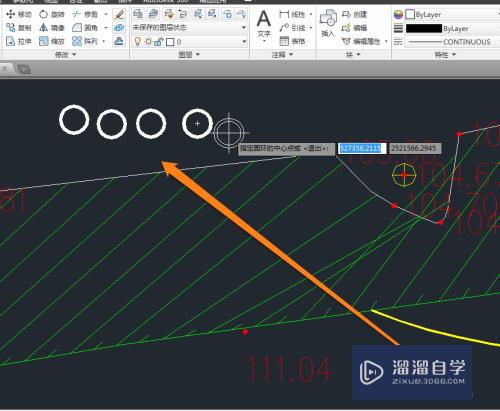
工具/软件
硬件型号:小新Pro14
系统版本:Windows7
所需软件:CAD2010
方法/步骤
第1步
在CAD的软件界面下。点击绘图按钮。
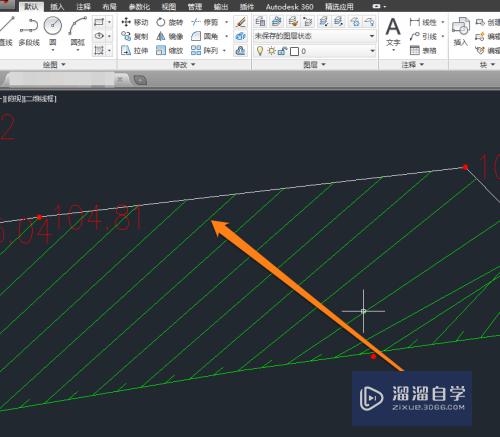
第2步
点击绘图工具以后。在绘图工具中查看圆环工具。
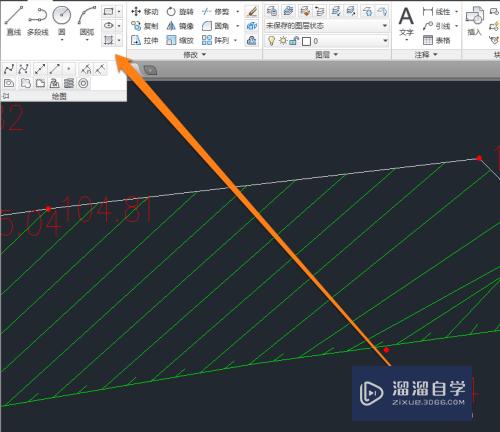
第3步
找到圆环工具以后。点击圆环工具。
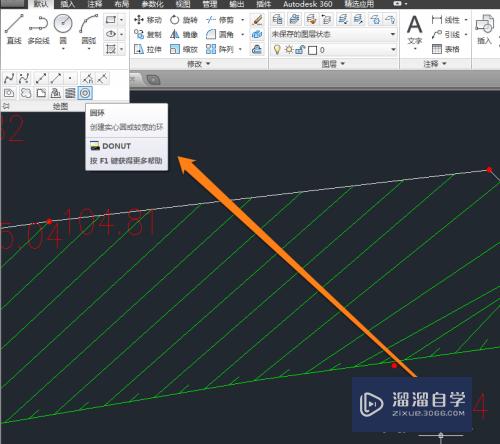
第4步
点击圆环按钮以后。将鼠标移动CAD的指定页面。
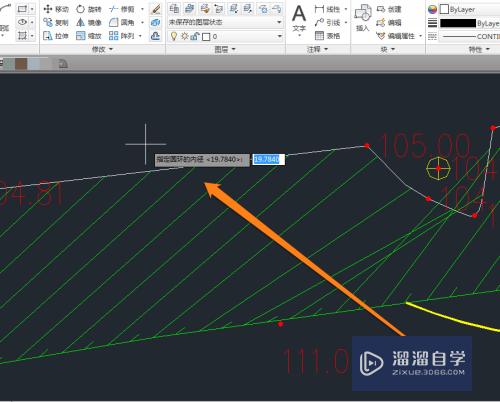
第5步
首先我们在指定位置。设置圆环的外径。
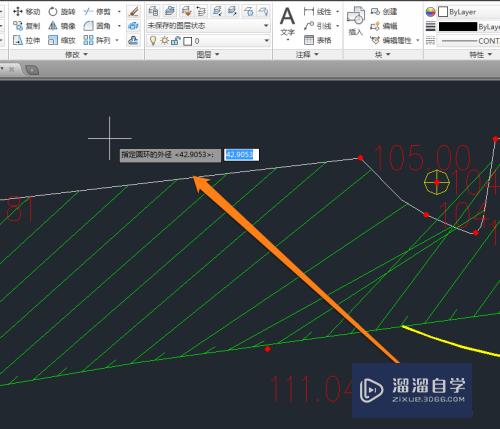
第6步
然后再设置圆环的。指定中心点。
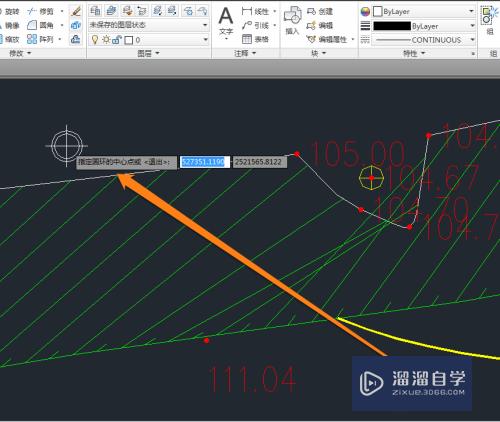
第7步
当我们看到CAD的十字。变成一个圆环时。就可以绘制圆环了。
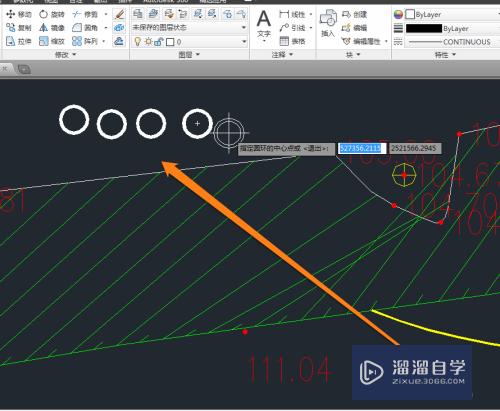
以上关于“CAD怎么用绘图工具画一个圆环(cad怎么用绘图工具画一个圆环图)”的内容小渲今天就介绍到这里。希望这篇文章能够帮助到小伙伴们解决问题。如果觉得教程不详细的话。可以在本站搜索相关的教程学习哦!
更多精选教程文章推荐
以上是由资深渲染大师 小渲 整理编辑的,如果觉得对你有帮助,可以收藏或分享给身边的人
本文标题:CAD怎么用绘图工具画一个圆环(cad怎么用绘图工具画一个圆环图)
本文地址:http://www.hszkedu.com/60322.html ,转载请注明来源:云渲染教程网
友情提示:本站内容均为网友发布,并不代表本站立场,如果本站的信息无意侵犯了您的版权,请联系我们及时处理,分享目的仅供大家学习与参考,不代表云渲染农场的立场!
本文地址:http://www.hszkedu.com/60322.html ,转载请注明来源:云渲染教程网
友情提示:本站内容均为网友发布,并不代表本站立场,如果本站的信息无意侵犯了您的版权,请联系我们及时处理,分享目的仅供大家学习与参考,不代表云渲染农场的立场!